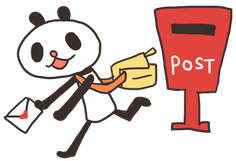
転送用メールアドレスって使ってますか?
Jimdoの有料版では、「転送用メールアドレス」なるものがついています。
Jimdo Proでは3つ。Jimdo Bussinessでは無制限。
転送用メールアドレスは、そのメールアドレス宛に届いたメールを別のメールアドレスに転送することができるというもの。
転送のみを行う“見せかけ”のアドレスで、メールソフトなどに設定して受送信を行うことはできません。
この時点で???、何のためにあるの?!?と疑問に思っている方、結構これ便利なんですよ。※なお「転送用メールアドレス」は有料版限定の機能になります。
例えば、問い合わせを複数のメールアドレスで受信した場合
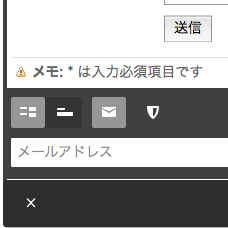
お問い合わせがきたら早く対応したいですよね。
「外出先でもすぐにわかるようにしておきたい。」
「一緒に運営しているメンバーも同時に受信できるようにしておきたい。」という方も多いはず。
しかし、フォームではメールアドレスの設定は1つです。
でもこれは、転送用メールアドレスを使えばOK。携帯メールやGmail、運営メンバーのメールアドレスを転送先に登録しておけば簡単にその環境が作れます。
転送用メールアドレス設定方法
1)編集画面より「設定」→「転送用メールアドレス」をクリック
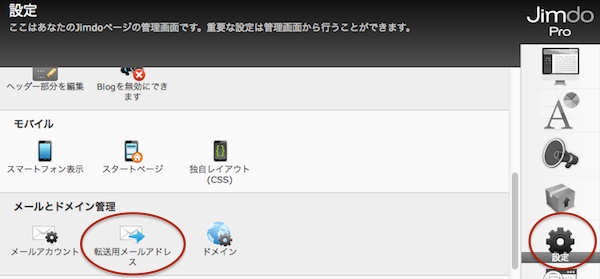
2)「新規アカウント追加」をクリックすると転送先の入力画面が表示されます。
転送用メールアドレスと転送先アドレスを入力し保存。
転送先は、右側の「+」をクリックすると4つまで設定できます。
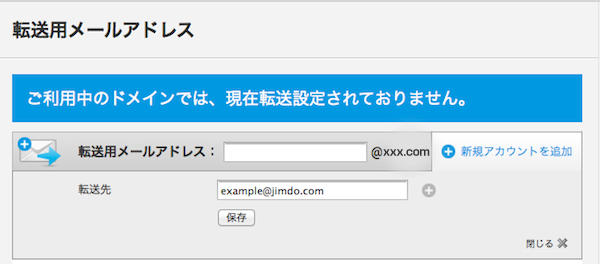
<設定例>
転送用メールアドレス:toiawase@xxxx.com
転送先:転送したいメールアドレス(info@xxxx.com、 tanakaxxx@gmail.com、hanakoxxx@docomo.ne.jpなど)
3)お問い合わせフォーム設定で、
メールアドレス欄に設定した転送用メールアドレスを登録します。
※設定後、必ずテスト送信(実際に入力)を行い、確実に受信できるか確認してください。
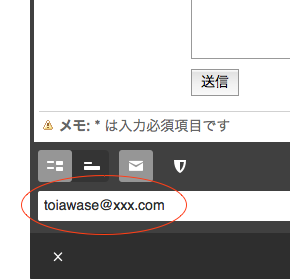
参考)「転送用メールアドレス」と「メールの転送」の違い
大きな違いは、転送用メールアドレスは、転送すること(ふりわけ)だけが目的なのので、メールソフトでの受送信はできません。これに対し、メールの転送は、特定のメールアドレスで受信したものをそのまま別のメールアドレスに転送させます。
Jimdoのメールアカウントで作成したメールアドレスについてメールの転送設定を行いたい場合はWebmailから設定します。
メールの転送設定を行うと、そのメールアドレスに届いたメールがすべて転送されます。
特定の問い合わせに対し複数のメールアドレスに転送したい場合は、「転送用メールアドレス」で設定すると便利です。
以上、ご参考まで!
